پانل اکسپرس مرورگر Opera ، مورد علاقه بسیاری از کاربران ، یک برگه مرورگر با نشانک های تصویری است که می توانید اضافه یا حذف کنید. می توانید برای پانل Express یک تصویر پس زمینه انتخاب کنید ، تعداد مورد نیاز نشانک ها را روی آن تنظیم کنید.
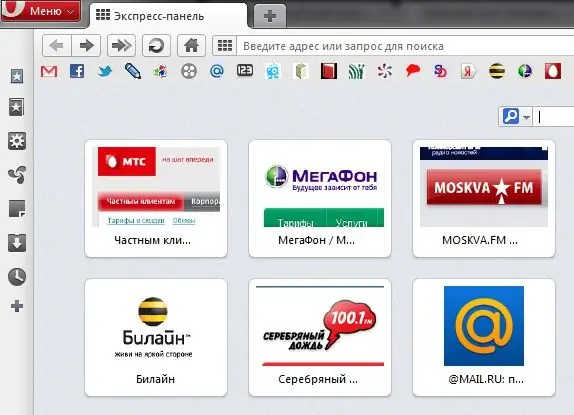
دستورالعمل ها
مرحله 1
برای سفارشی کردن شماره گیری سریع ، روی علامت "+" در نوار برگه کلیک کنید و یک برگه جدید اضافه کنید. پانل Express در مقابل شما باز می شود ، بر روی آن باید روی دکمه "تنظیمات" واقع در گوشه سمت راست بالای پنجره کلیک کنید.
گام 2
با کلیک بر روی دکمه مرور با انتخاب تصویر زمینه برای صفحه شروع کنید. مسیر تصویر پس زمینه را در رایانه خود مشخص کنید ، روی "Open" کلیک کنید و سپس مقدار مورد نظر را از لیست تنظیم کنید: "Fit" ، "Stretch" ، "Tile" یا "Center". تصویر با توجه به تنظیمات انتخاب شده قرار می گیرد. با برداشتن علامت کادر انتخاب ، تصویر پس زمینه می تواند در هر زمان غیرفعال شود.
مرحله 3
با تنظیم تعداد دلخواه از لیست ، تعداد ستون ها را برای نشانک های بصری در پنل Opera Express انتخاب کنید. تعداد ستون ها می تواند از 2 تا 7 باشد. با انتخاب حداکثر مقدار ، 7 ستون به صورت افقی قرار می گیرند و تعداد ردیف ها بسته به نشانک های اضافه شده متفاوت خواهد بود.
مرحله 4
برای بستن گفتگوی تنظیمات ، در یک قسمت خالی از پانل کلیک کنید. روی یک نشانک خالی کلیک کنید و آدرس صفحه وب را که می خواهید برای آن نشانک تصویری تنظیم کنید وارد کنید. اگر می خواهید آدرس یک نشانک را تغییر دهید ، سپس روی آن کلیک راست کنید ، دستور "ویرایش" را انتخاب کرده و آدرس جدیدی وارد کنید.







